Propaganda
Embora muitas pessoas saibam que o Apple Watch faz um ótimo trabalho no rastreamento de saúde e fitness, ele pode fazer muito mais do que apenas isso. De fato, o Apple Watch é uma ótima opção para controlar um único dispositivo doméstico inteligente ou mesmo uma configuração inteira.
Vários dispositivos domésticos inteligentes diferentes apresentam seus próprios aplicativos para o Apple Watch Gadgets do Apple Watch para controlar sua casa inteligenteEmbora usado principalmente para fitness, o Apple Watch também pode estender o controle de seus dispositivos domésticos inteligentes além dos smartphones. Neste artigo, veremos os melhores aplicativos domésticos inteligentes suportados pelo Apple Watch. consulte Mais informação . Mas se você tiver acessórios domésticos inteligentes compatíveis com o protocolo HomeKit da Apple, o controle será ainda mais simples usando o aplicativo Home e o Siri.
O uso dos dois recursos no Apple Watch é um pouco diferente do que no iPhone ou iPad. Vamos dar uma olhada em como começar.
Lar Doce Lar
Primeiro, você já deve ter o Aplicativo para casa Tirando o máximo proveito do Apple HomeKit e do iOS 10 Home AppNeste artigo, você aprenderá sobre a crescente lista de produtos relacionados ao HomeKit e como controlá-los. Você também verá como identificar um produto compatível no mercado. consulte Mais informação instalado e configurado em um iPhone.
Como o Apple Watch ainda não pode executar aplicativos sem a ajuda de um iPhone, a versão do relógio espelhará o que já está no seu telefone. Isso significa que você não poderá adicionar dispositivos, criar e editar cenas ou personalizar diferentes automações. Mas isso não é uma grande desvantagem, pois o relógio realmente brilha ao fornecer interações rápidas e simples.
Abrindo o aplicativo Home
Existem algumas maneiras de abrir o aplicativo Home no Apple Watch. Primeiro, vá para o favo de mel do aplicativo pressionando rapidamente a Coroa Digital. Você também pode ativar o Siri com um toque longo no mesmo botão e dizer "Abrir aplicativo em casa".
A maneira mais fácil de acessar regularmente o aplicativo é colocar uma complicação no mostrador do relógio. Disponível na maioria dos mostradores do relógio, basta pressionar o ícone Início para abrir o aplicativo automaticamente.
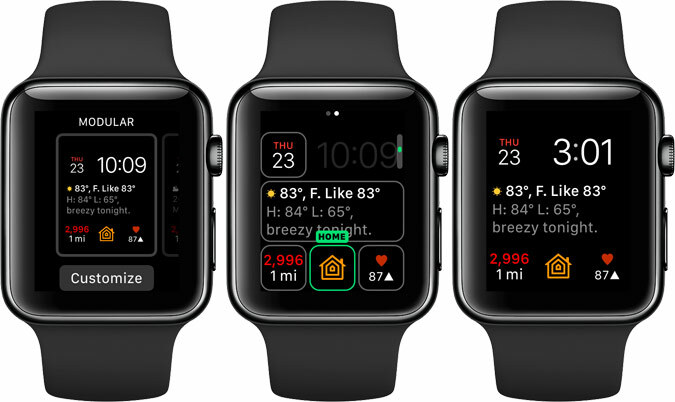
Você também pode personalizar os rostos do Apple Watch por meio do aplicativo complementar no iPhone. Uma maneira rápida de adicionar a complicação do aplicativo Home à face de sua escolha é um Force Touch na tela do telefone. Selecione Personalizar e, em seguida, selecione o espaço em que deseja a complicação.
Especialmente se você adicionou o aplicativo Inicial ao seu Dock (o que pode ser feito com um simples clique no botão Lateral abaixo da Coroa Digital), o aplicativo Inicial deve aparecer rapidamente após a seleção.
De uma chance:
- Se você tiver vários aplicativos, tente colocar o aplicativo Home próximo ao ícone Relógio no favo de mel. Pressionar a Coroa Digital colocará automaticamente o aplicativo Relógio no centro da tela ao iniciar.
- A complicação do aplicativo Home é mais fácil de selecionar em determinados mostradores do relógio. Modular é um dos meus favoritos.
Usando o aplicativo
Embora reduzido, o layout do Apple Watch do aplicativo inicial é semelhante ao que você verá na versão iOS do aplicativo. Primeiro, são diferentes Cenas, que são um grupo de ações personalizáveis pelo usuário usando acessórios diferentes.
Você perceberá que cada acessório HomeKit é mostrado na ordem em que aparecem na guia Início principal do aplicativo iOS. Esse layout é ótimo se você tiver apenas alguns acessórios, mas não é tão divertido se você estiver executando uma casa inteira com dispositivos domésticos inteligentes.
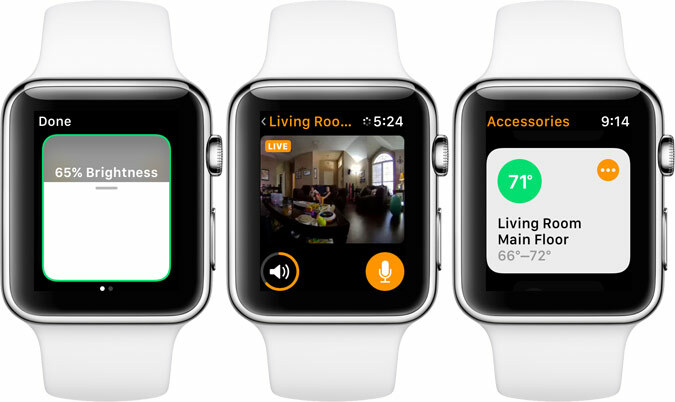
De uma chance:
- Use a coroa digital para rolar por toda a lista de dispositivos. É muito fácil e rápido do que tentar usar a tela do relógio.
Com qualquer termostato ativado pelo HomeKit, como o Ecobee3 Por que o termostato inteligente Ecobee3 deve ser seu primeiro dispositivo HomeKitSe você é usuário de um dispositivo Apple e deseja começar a criar um sistema compatível com HomeKit, o Ecobee3 Smart Thermostat é um ótimo lugar para começar. consulte Mais informação , você pode selecionar um modo específico - frio, calor ou automático - e também ajustar o termostato com o controle deslizante na tela. Você também pode ver a temperatura atual no próprio termostato.
Se você possui um sistema de iluminação inteligente compatível, como a popular linha Philips Hue, a primeira tela permitirá ajustar o brilho da luz ou ativá-la ou desativá-la completamente. Deslize para a esquerda para visualizar a segunda tela, onde você pode alterar a luz para uma das seis cores predefinidas.
Para todos os interruptores ou travas, incluindo o August Smart Lock, o controle deslizante pode ativar ou desativar os acessórios.
Câmeras de segurança Usos práticos para suas câmeras de vigilância domésticaAs câmeras de vigilância doméstica estão ficando mais populares a cada ano que passa, à medida que a tecnologia melhora e os preços caem. Aqui estão alguns usos práticos para câmeras de segurança doméstica, alguns que podem surpreendê-lo. consulte Mais informação são uma adição muito nova ao ecossistema HomeKit. Atualmente, existe apenas um no mercado: o Omna da D-Link. Com esta câmera instalada, você pode visualizar uma pequena imagem em miniatura da câmera e quando ela foi capturada. Basta pressionar a imagem e você poderá ver uma transmissão de vídeo ao vivo, ajustar o volume e até ativar o microfone embutido para conversar com quem estiver na sala - tudo a partir do seu relógio!
Como no aplicativo iOS, o aplicativo Apple Watch Home mostra apenas se algum sensor conectado ao seu sistema foi acionado ou não.
Siri não responderá
Em alguns aspectos, especialmente se você não conhece o jogo em casa, usar a Siri no Apple Watch é uma maneira ainda mais fácil de controlar dispositivos. Isso ocorre porque você não está vinculado à funcionalidade limitada do aplicativo Home no relógio.
Quaisquer frases de controle Siri disponíveis no iPhone também podem ser realizadas através do relógio. Se você é novo no Apple Watch, há duas maneiras diferentes de ativar a Siri. Primeiro, basta pressionar a coroa digital para ver a tela familiar. Além disso, sempre que a tela do relógio estiver ativa, basta dizer "Hey Siri" para ativar automaticamente o assistente virtual.
Um ótimo recurso para ativar se você estiver nessa rota é o recurso Ativar ao levantar o pulso. Ligue-o indo para Configurações> Geral> Tela de ativação no relógio. Verifique se a configuração está ativada.
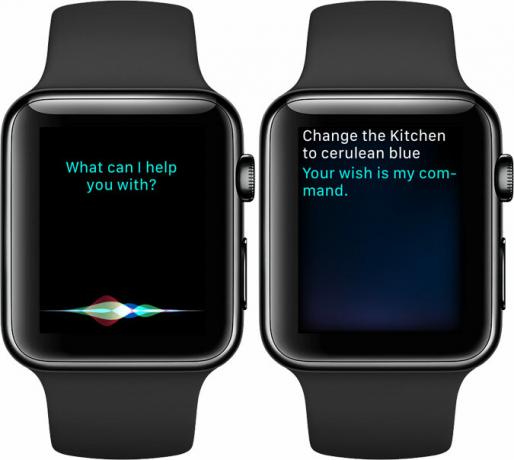
Com isso, basta um rápido movimento do pulso na tela do Apple Watch. Você pode se comunicar com a Siri sem pressionar um único botão.
Aqui está um ótimo exemplo do poder da Siri no relógio. Enquanto você pode alterar um Philips Hue light O Philips Hue funciona com o HomeKit: como aproveitar ao máximoA Philips finalmente começou a integrar o HomeKit à sua plataforma de iluminação Hue, e isso é incrível. Aqui está o que você precisa saber. consulte Mais informação para uma das seis cores no aplicativo Home, o controle por voz permite opções praticamente ilimitadas, como "Siri, mude minhas luzes para azul cerúleo", sem pular nenhuma batida.
Apenas para observar, ao contrário dos dispositivos iOS e do Mac, a Siri no relógio não pode responder, então você terá que olhar na tela para confirmar tudo. Isso pode ser uma desvantagem para alguns usuários, e espero que seja algo que a Apple reconsidere adicionar no futuro. Mesmo assim, você pode sentir um toque háptico (um pequeno toque no pulso) sempre que a resposta à sua consulta ou comando for mostrada.
De uma chance:
- Alguns controles Siri úteis que você pode experimentar no Apple Watch incluem "Siri, ligue ou desligue todas as minhas luzes", "Siri, qual é a temperatura em minha casa?" e "Siri, ajuste meu termostato em 73 graus".
- Ao usar o Siri, certifique-se de falar de forma clara e lenta, especialmente se houver algum ruído ao seu redor.
Notificações de aviso
Outra boa vantagem de usar o aplicativo Home no Apple Watch são as notificações.
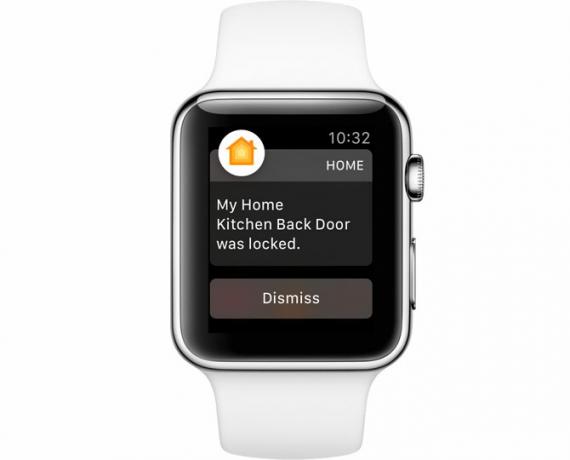
Usando o aplicativo principal iOS Home, você pode escolher exatamente para quais dispositivos deseja receber notificações. Depois de escolher um dispositivo pelo aplicativo Home, selecione Detalhes. Em seguida, role para baixo até Status e notificações. Se o dispositivo fornecer notificações, verifique se o Permitir notificações botão está ativado.
Por exemplo, com as notificações ativas, você pode ver exatamente quando alguém trava ou abre uma porta.
De uma chance:
- A notificação será exibida no Apple Watch quando você bloquear um iPhone.
- Pressionar o botão Dispensar limpará a notificação da tela do relógio.
- Qualquer notificação perdida pode ser encontrada deslizando para baixo no mostrador do relógio para ver a Central de Notificações.
Quando usar o aplicativo Home e o Siri no iOS
Embora o aplicativo Home e a Siri no Apple Watch sejam ótimos para interações rápidas e simples com o smart Em dispositivos domésticos, convém usar um iPhone ou iPad quando estiver tentando realizar tarefas mais avançadas.
Algumas delas incluem adicionar ou excluir um dispositivo HomeKit, personalizar a automação e criar diferentes salas HomeKit, atualizar o firmware do dispositivo e muito mais.
Pensamentos finais
Embora ainda sejam relativamente novos, mais e mais usuários estão descobrindo o poder de um dispositivo Apple usado no pulso.
O aplicativo Home no iPhone ou iPad ainda é provavelmente a melhor maneira de controlar dispositivos compatíveis com HomeKit, quando possível. Mas o aplicativo e a Siri no Apple Watch são ótimos se o dispositivo iOS estiver fora de alcance ou se você deseja realizar uma tarefa simples rapidamente. E o hardware do relógio oferece uma vantagem única para o ecossistema HomeKit não encontrado com o Alexa da Amazon Smart Home Smackdown: Amazon Alexa vs. Apple HomeKitNeste artigo, você aprenderá mais sobre o Amazon Alexa e como o Apple Siri se integra ao HomeKit. Veja uma comparação entre os dois produtos e decida por si mesmo qual é o melhor. consulte Mais informação .
Quais dispositivos HomeKit você controla com um Siri e o aplicativo Home no Apple Watch? Deixe-nos saber nos comentários.
Nascido e criado no ensolarado oeste do Texas, Brent se formou na Texas Tech University com bacharelado em jornalismo. Ele escreve sobre tecnologia há mais de 5 anos e gosta de tudo o que a Apple, acessórios e segurança.